очет
Как да използвате графики
Видео уроци намлява уебинари за Easy Redmine 11
Въведение
Седмични и месечни таблици
Ъглов ситуации
Въведение
Таблиците могат да бъдат отворени чрез бутона Още или можете да използвате URL: clientsdomain / easy_timesheets
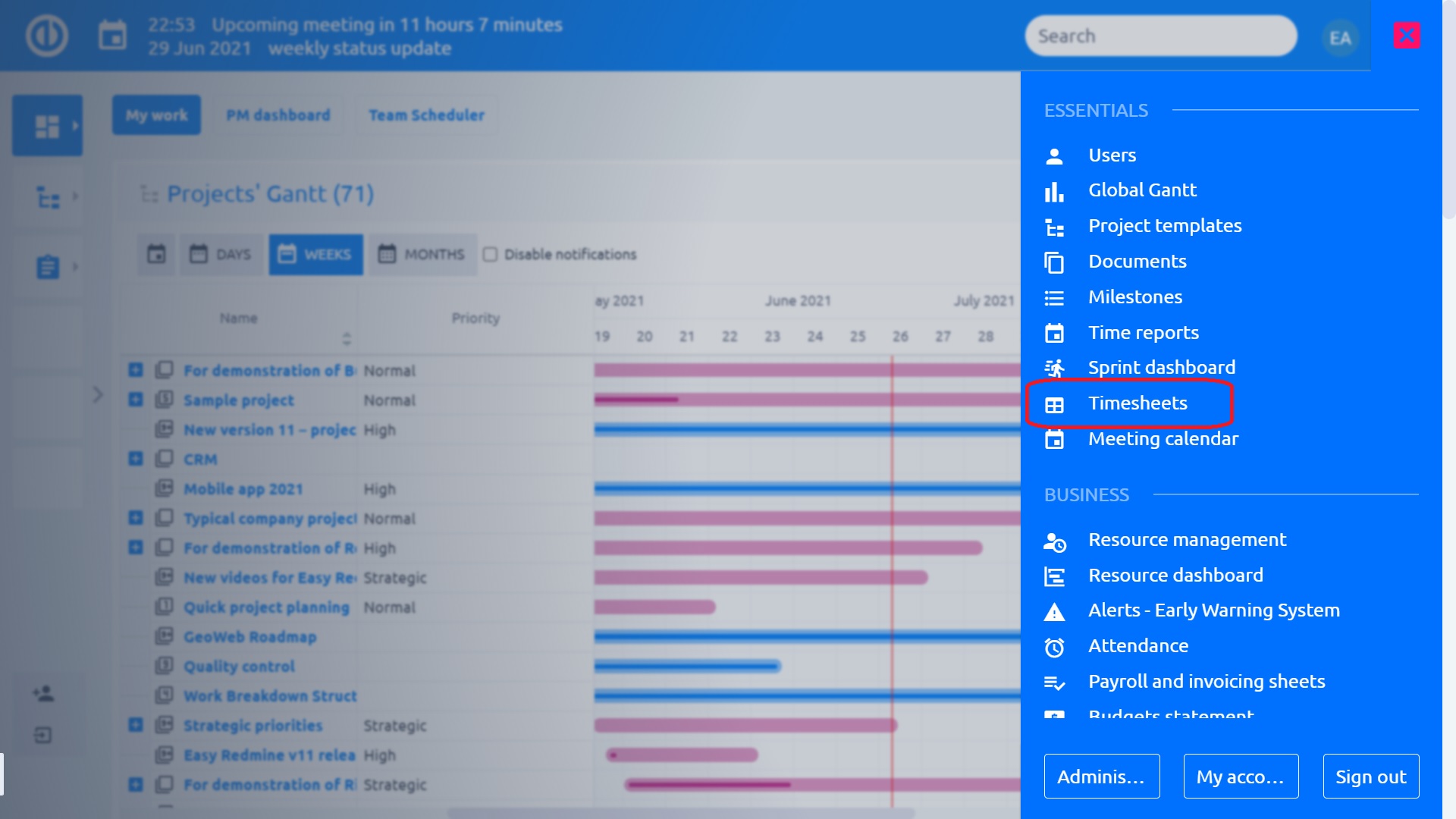
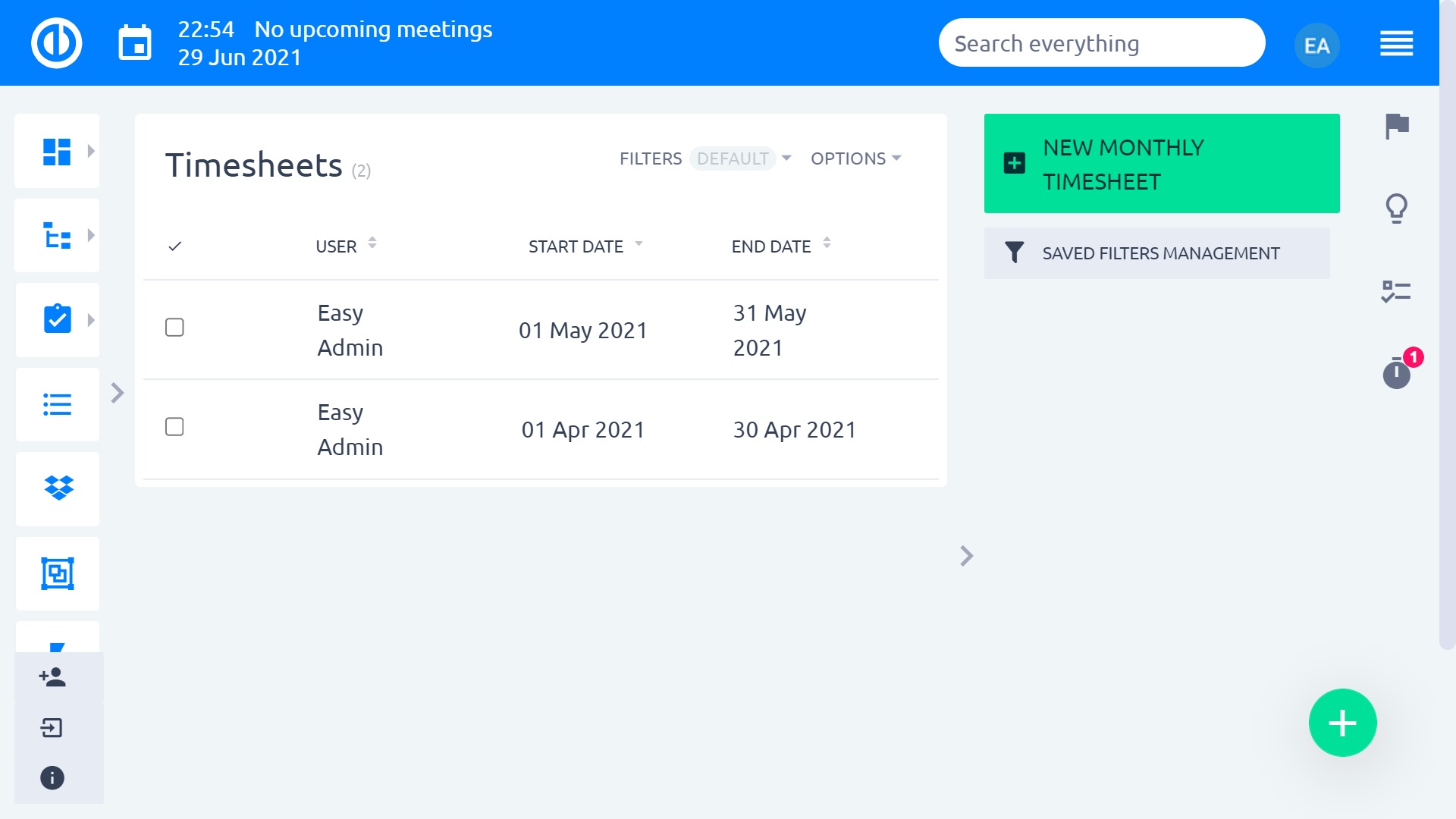
Ако сте мениджър, ще можете да виждате таблици на вашите работници, ако сте работник, ще видите и своите собствени таблици. Разбира се, той може да бъде зададен по различен начин в ролите и разрешенията. Като кликнете върху „Нов график"отдясно, ще получите изскачащ прозорец като този.
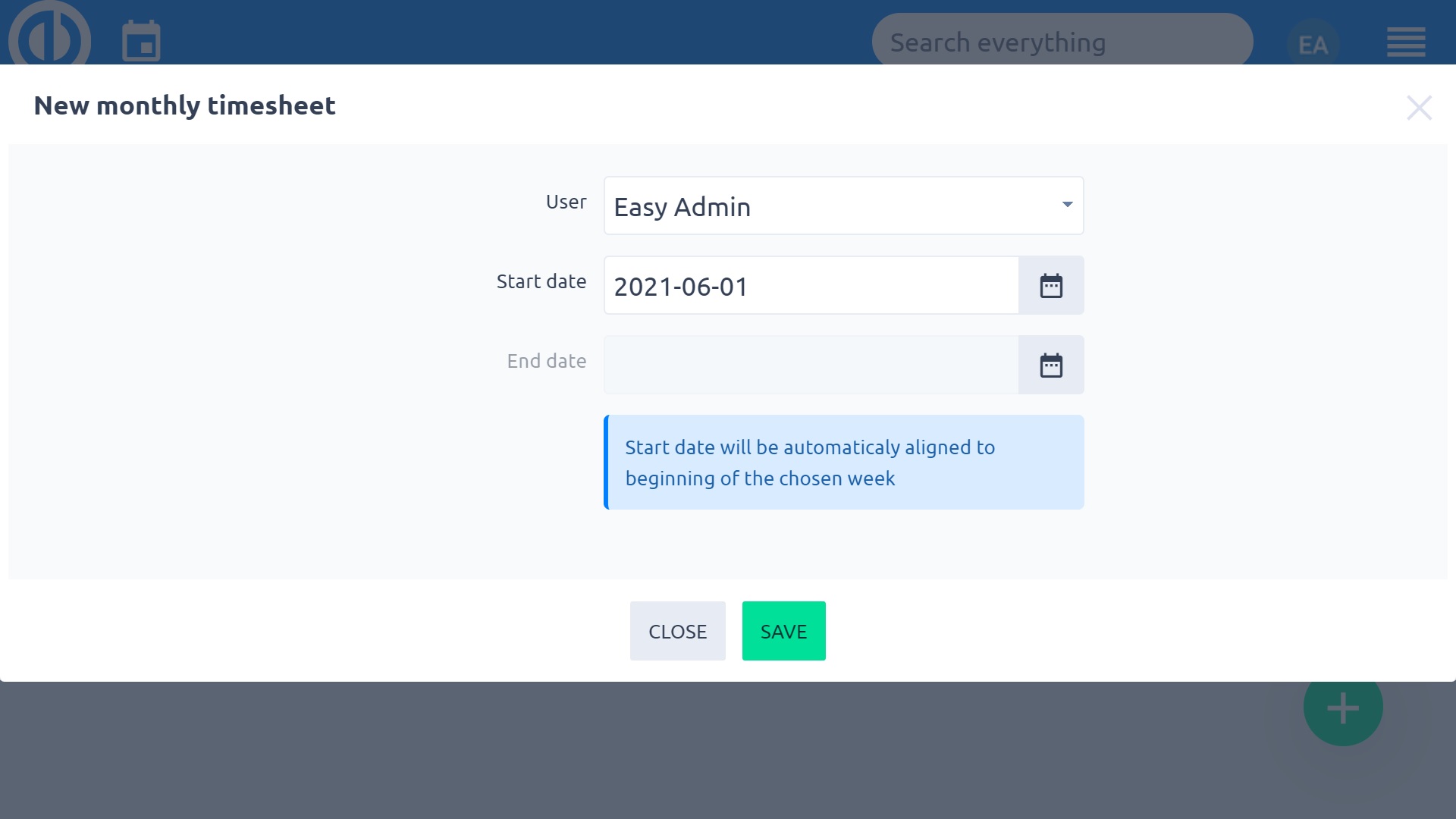
Тук можете да попълните вашето име и период от време, за който искате да бъде създаден графикът. Това е празен работен лист,
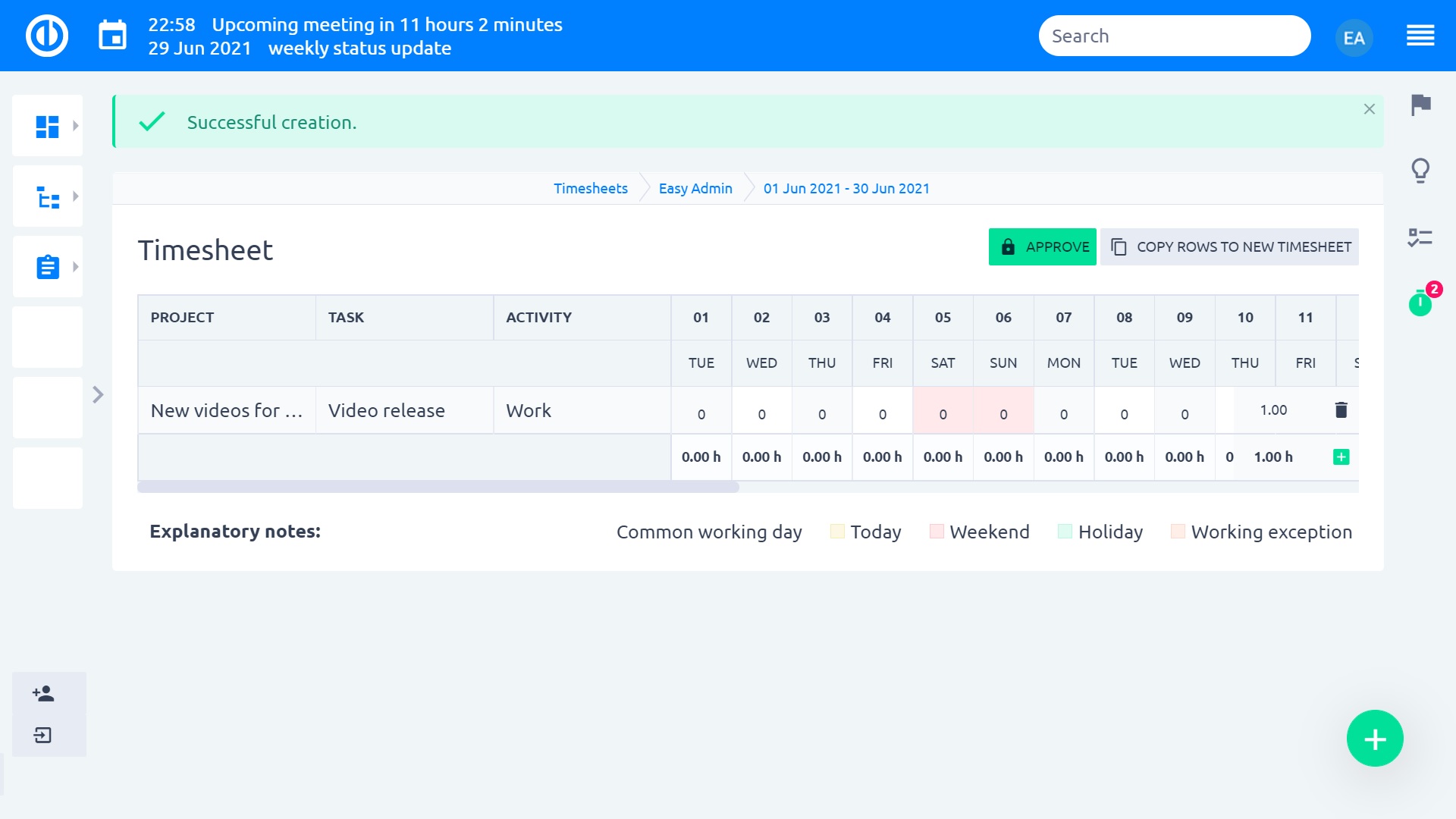
Щраквайки върху бутона плюс в долната част, ще добавите нов ред, който след това можете да попълните.
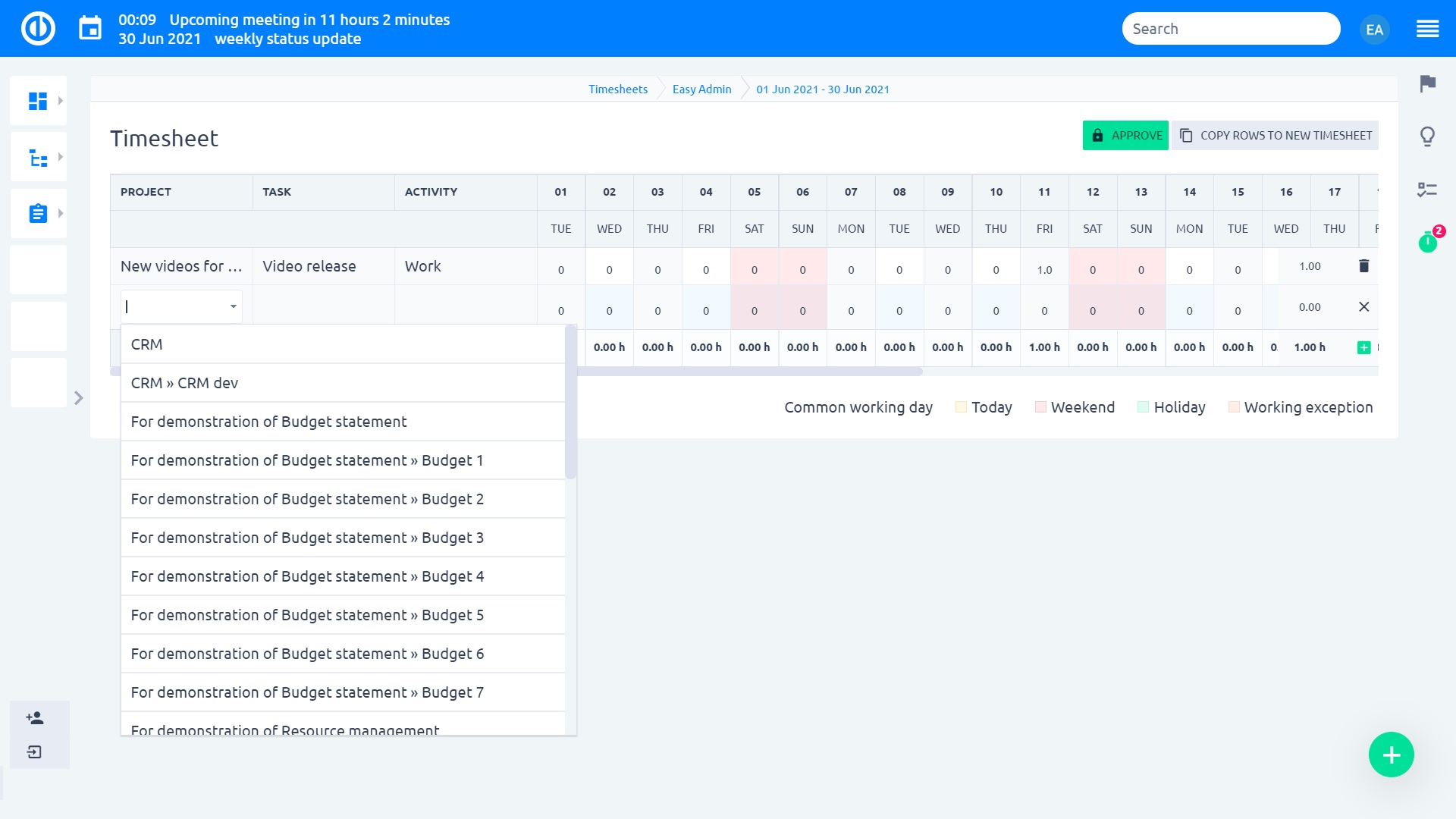
Можете да попълните проекта, конкретна задача и вид дейност и за всеки работен ден ще попълните колко часа сте прекарали в него.
Вдясно имате сума за седмицата, а в долната сума за деня. След попълване на графика, той може да бъде заключен и изпратен до надзора. Кой тогава може да го одобри?
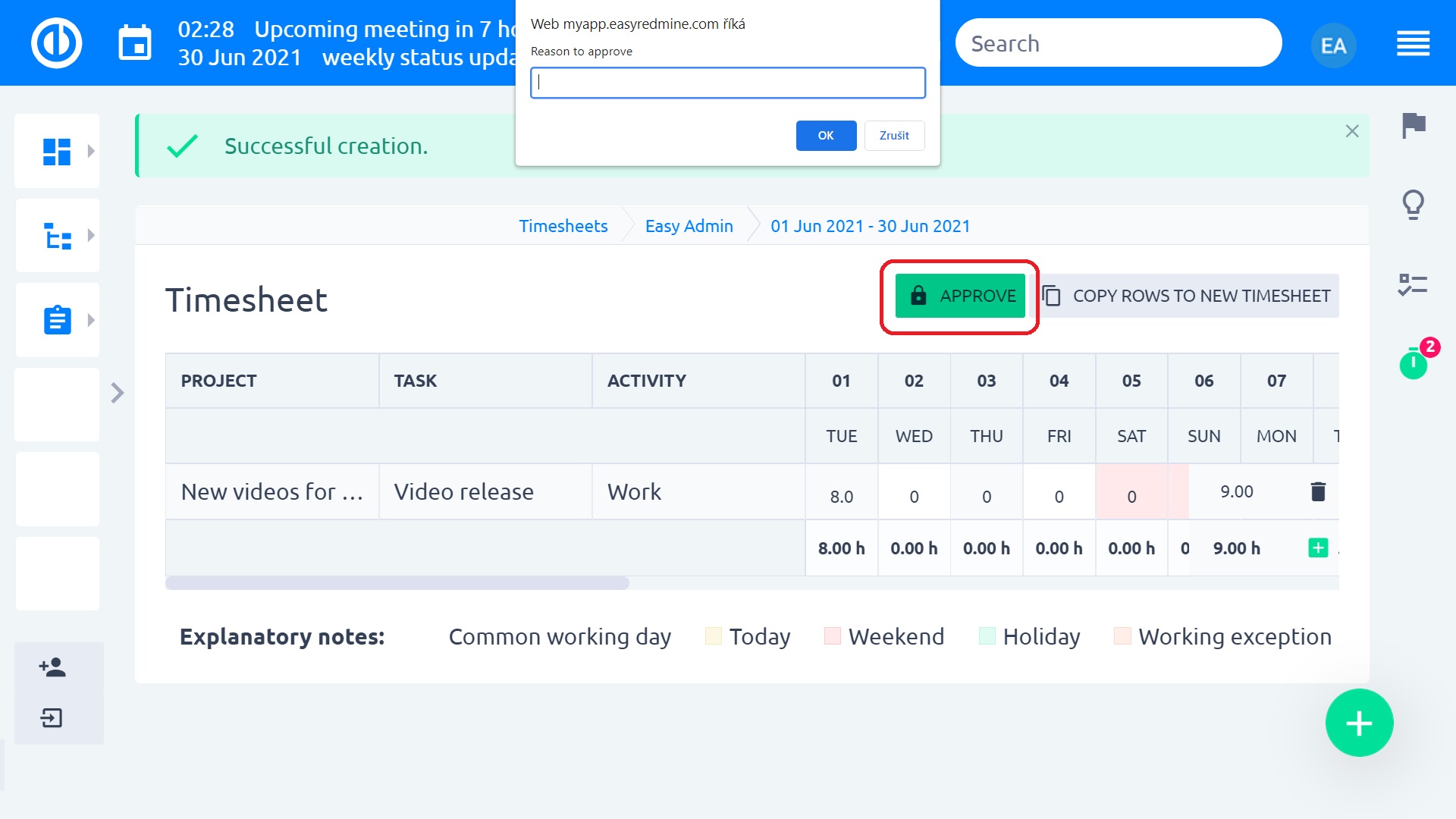
Одобреният график не може да се редактира от работника вече.
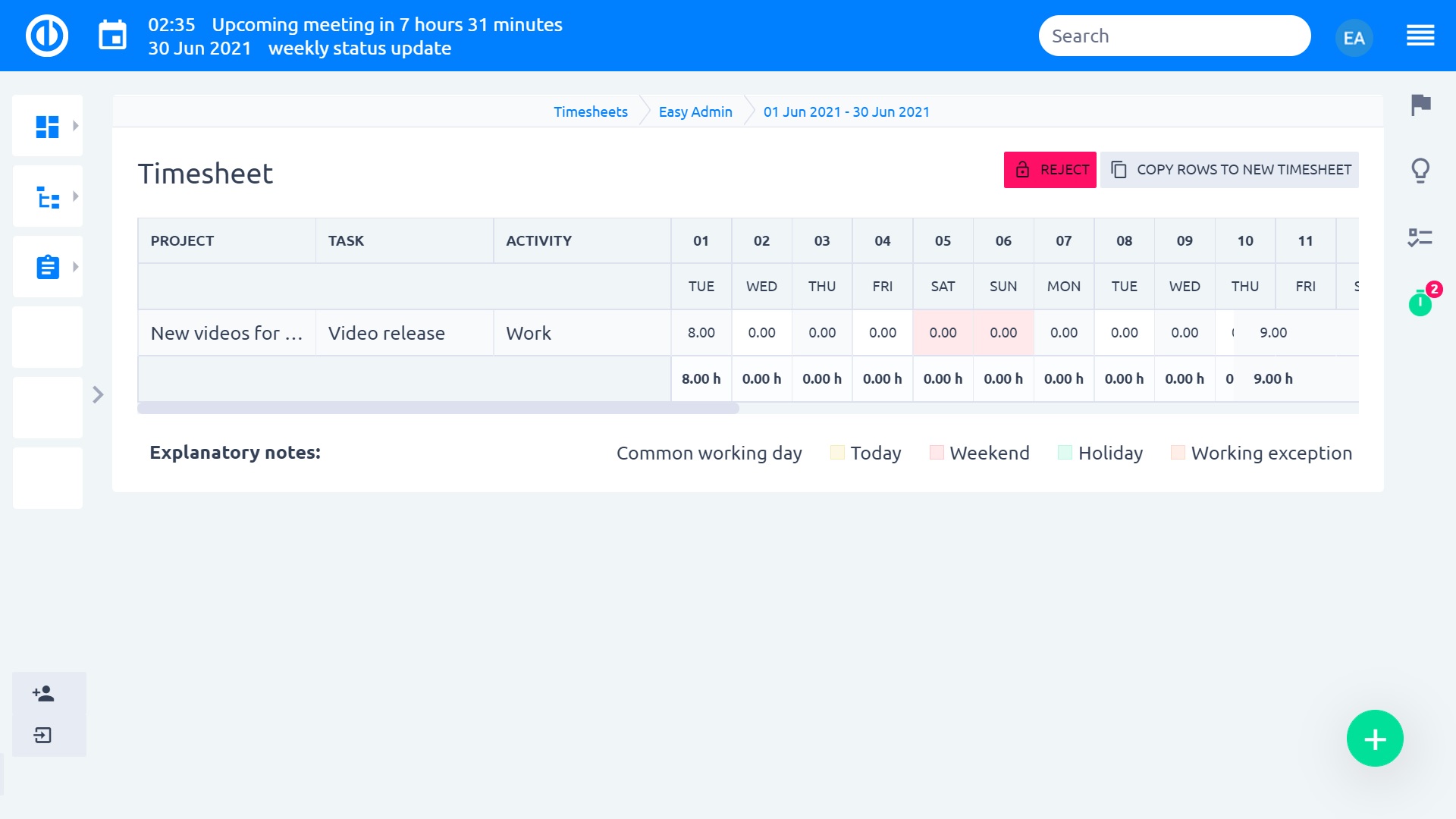
Потребителят може да презареди данните за прекараното време в таблиците с часове с бутона „Опресняване“ в контекстното меню или във всеки конкретен график, така че те да отразяват действителните данни за изразходваното време.
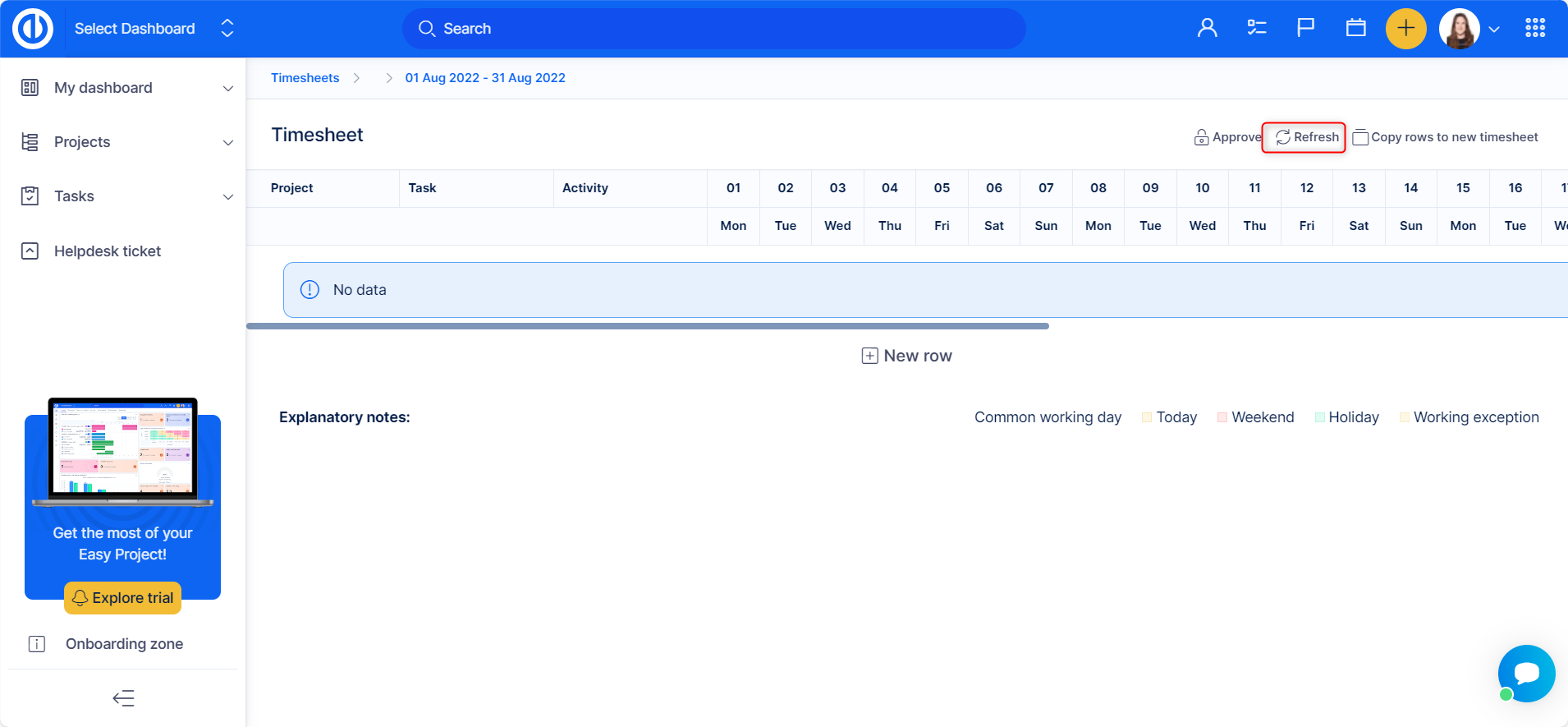
In Администриране >> Добавки >> Графици за време - конфигуриране можете да зададете автоматично създаване на графики за определени потребителски типове, групи и потребители.
Седмични и месечни таблици
За да активирате седмични / месечни таблици, отидете на Администрация »Приставки» Допълнителни приставки »Таблици» Конфигуриране »Активирани периоди (изберете периоди).
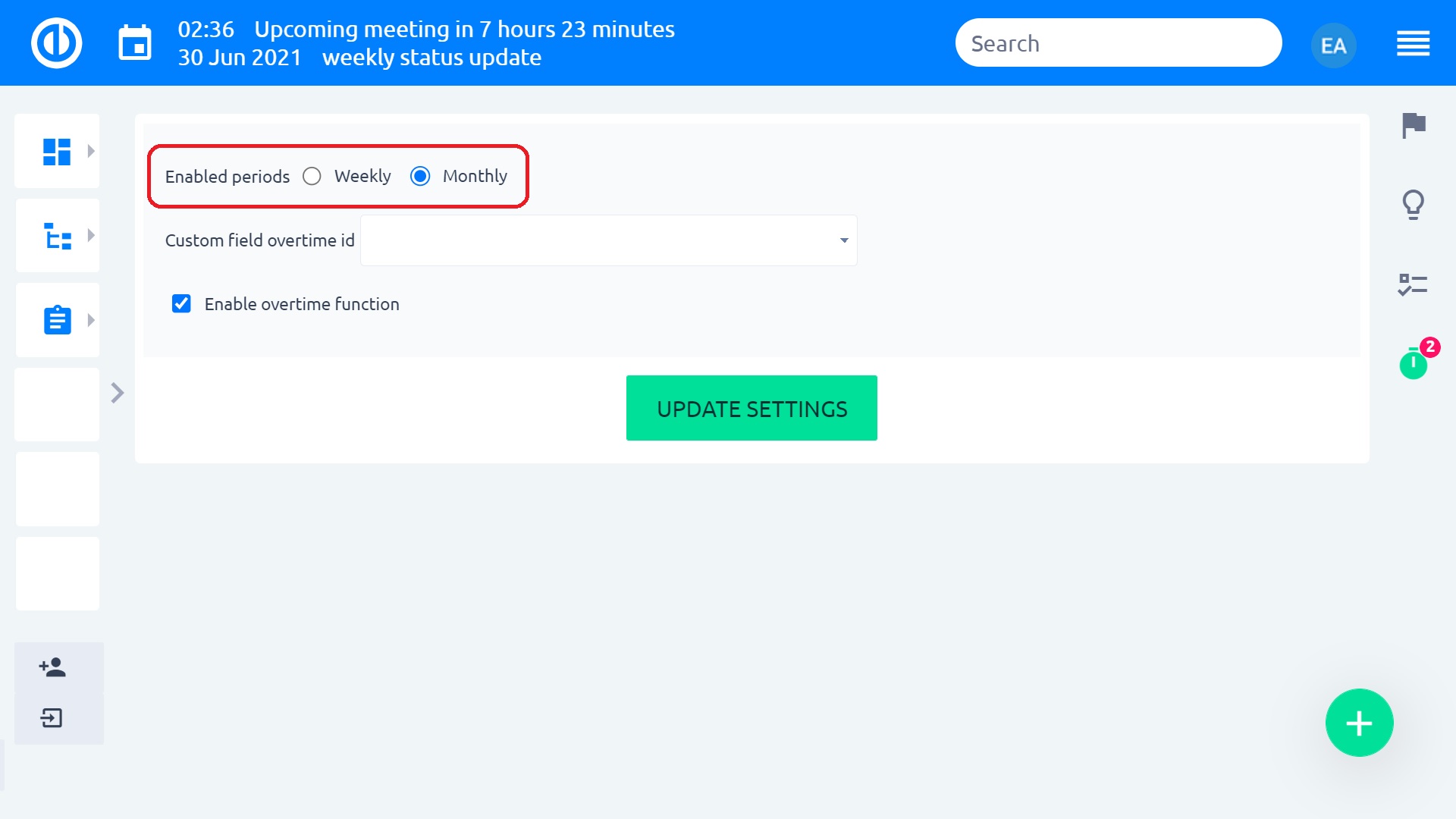
Седмични таблици
Табелите са предназначени за седмично отчитане (показва се една седмица). Началната дата винаги е настроена на първия работен ден от седмицата според работния ви календар (напр. Понеделник), а крайната дата до последния ден от седмицата (неделя).
Таблиците работят перфектно, когато имате подобен набор от проекти / задачи, по които работите всяка седмица, тъй като този набор от задачи може да се копира от една седмица в друга (повече подробности по-долу). Излишно е да казвам, че не е голям проблем, ако наборът от задачи е напълно различен всяка седмица.
Данните в таблицата се записват онлайн и, разбира се, ги намирате сред останалите записи на прекарано време в системата. Когато потребителят добави данни за отработено време за конкретната седмица (на графиката) в други части на приложението, те автоматично се появяват в таблицата. Вижте изключения по-долу за седмичните таблици.
Коментар за прекарано време - седмични графици
Когато въведете броя часове, може да се добави коментар. В случай, че даден коментар е зададен като задължително поле, часовете се държат по удобен за потребителите начин. Символ „-“ се попълва предварително в полето за коментар, за да не се блокира потребителят да попълни таблицата.
Коментар за прекарано време - месечни таблици
Коментар не може да се добавя към данни за отработено време поради оптимизиране на ширината на таблицата. В случай, че даден коментар е зададен като задължително поле, таблиците се държат по удобен за потребителите начин. Символ „-“ се добавя като коментар, за да не се блокира потребителят да попълва графика. Може да се види в списък с данни за изразходвано време.
В случай, че добавите нов ред и въведете същите записи за време, които вече съществуват в различен ред, двата реда и записите за време се сливат в един ред веднага след опресняване на страницата.
За да изтриете данни от график:
- заменете броя на часовете с нула
- щракнете върху кошчето за боклук от дясната страна на реда и изберете желаното поведение:
- изтрийте реда и всички данни, които съдържа
- премахнете само реда и запазете данните за отработеното време в приложението
Месечни таблици
Месечните листове за работно време са предназначени да показват работни и неработни дни и позволяват на потребителите да вмъкват данни за всеки ден (въпреки настройките за почивка в работния календар на потребителя).
Видимост на данните за отработено време за потребителите
Имайте предвид, че всеки потребител (напр. Мениджър) може да вижда данни за изразходвано време САМО от проекти, в които е член и съгласно разрешението за видимост на отработеното време. определен за своята РОЛЯ в проекта. Това означава, че мениджърът ТРЯБВА да бъде член на all проектите на потребителите, които да могат да одобряват all потребителите прекарват данни за времето.
В случай, че мениджърът не е член на всички проекти на потребителя и одобрява графика, ВСИЧКИ данни за изразходвано време от таблицата (включително тези, които са невидими за мениджъра) ще бъдат заключени (одобрени). Настройките на организационната схема не оказват влияние върху видимостта на данните за изразходвано време. Така че, за да види прекарано време на друг потребител в даден проект, потребителят трябва да е член на проекта.
Одобряване на записите във времето
Възможността за одобрение на изразходваното време трябва да бъде избрана в Администрация -> Настройки -> Прекарано време: Активирайте одобренията на въвеждането на време. Възможността за отхвърляне на работен лист е описана по-долу.
Разрешението за одобрение на данни за отработено време е зададено в разрешения на GLOBAL на роля. Това означава, че потребителят с роля, която позволява да одобри график в един проект, може да одобри данни от всички проекти, които са видими за него. Действието на одобрение (натискане на бутона Одобряване) не изпраща никакъв имейл на началника.
Какво означава одобрение?
- Графикът се заключва и не може да се добавя допълнителен ред. Не могат да се добавят или редактират данни (дори и от администратор)
- ВСИЧКИ данни за прекарано време от таблицата (дори и тези, които мениджърът не успя да види, както беше споменато по-горе) получават атрибут „заключен“ и не могат да бъдат редактирани (дори и от администратор)
Но! Прекараното време все още може да се регистрира извън графика. Например в календара за прекарано време, докато актуализирате задача и т.н.
Това означава, че е важна част от конфигурацията на приложение и част от процеса на одобрение, че мениджърът има филтър на собствената си начална страница (или друго табло за управление) за „отключени“ данни от миналото. Той ще трябва да проверява този филтър редовно, за да се увери, че не са добавени записи за изразходвано време след одобрението на работния лист За да можете да добавите данни за одобрение в Опции на филтъра, е необходимо да поставите отметка в квадратчето „Активиране на одобренията за въвеждане на време“ в Администрация-> Настройки-> Прекарано време.
За да редактирате или изтриете заключване за изразходвано време за заключване, той трябва да бъде отключен. За целта използвайте опции на контекстното меню в списък с данни.
ИЛИ да отхвърлите разписанието. Отхвърлянето на работен лист означава, че всички данни за прекарано време в него са отключени, както и целият работен лист. Отхвърляне на работен лист = отключване на самия работен лист и на всички записани времеви записи, които той съдържа. Така че името на функцията „Отхвърляне“ може да бъде подвеждащо.
Да отхвърля график, първо трябва да бъде одобрен. Когато щракнете върху бутона „Одобри“, той се превръща в опция „Отхвърляне“.
За списък с таблици с часове можете да зададете филтър по подразбиране / запазен за колони: Заглавие, Потребител, Начална дата, Крайна дата, Одобрен от, Отхвърлен от, Одобрен / Отхвърлен (дата), Обща сума (брой часове). За седмични таблици е възможно да изберете също Причината / отхвърлената причина.
В момента на одобрение или отхвърляне на работен лист, потребителят може да добави бележка (причина) за своето действие. Тази бележка може да се вижда само в списък с разписания. (също в настройките на филтъра по подразбиране). Коментарът не може да се редактира. В случай че одобрите работен лист и добавите бележка, а по-късно отхвърляте работния лист и добавяте бележка, в списъка се вижда само последният коментар.
Ъглов ситуации
- В настройките на прекараното време (Администрация » Настройки » Прекарано време) трябва да имате предвид възможните ограничения, които са зададени там:
- време за записване в бъдещето или миналото
- позволявайки запис на време при затворени задачи
Решение: Уверете се, че сте предоставили достатъчен времеви диапазон за регистриране на време за потребители на графики и позволете време за регистриране на затворени задачи - те често могат да присъстват в текущия график
- Задължителните персонализирани полета не се показват в таблици - следователно те не могат да бъдат попълнени и времето не може да бъде регистрирано чрез таблици.
Решение: не задавайте персонализирани полета за изразходвано време, както се изисква, ако използвате графики. - Няма предварително избрана дейност - някои проекти може да имат предварително избрани дейности по задачи (Проект » Настройки » Дейности (прекарано време)), вместо потребителят да решава каква дейност да влезе във времето. В такива случаи е възможно дейностите да останат празни за съществуващи задачи. В резултат на това няма да можете да регистрирате време в тези задачи чрез таблици
Решение: Отидете на задачата, която не позволява регистриране на време. Актуализирайте >> изберете дейност. - Когато отидете на „Администриране> Настройки> Прекарано време“ и поставите отметка в квадратчето „Когато се регистрира време, трябва да се попълни коментар“, обърнете внимание на тази настройка не се прилага за Timesheets. Когато регистрирате време с помощта на графики, няма поле, в което можете да въведете своя коментар, така че задължителният коментар автоматично се попълва предварително с тире. Когато трябва да добавите/промените коментар за която и да е задача, трябва да го направите чрез стандартния бутон за редактиране на задача и коментарът също ще бъде видим в разписанията.
- Понякога „ "таг (или други HTML тагове) се показва в полето" коментар "на ред с времеви лист след добавяне на коментар чрез страницата" Лесно въвеждане на време ". Това се случва само когато опцията" Да се използва ли редактор за коментари при регистриране на времето? " се проверява в глобални настройки (Администриране »Настройки» Прекарано време) и впоследствие коментар за регистриране на времето, свързан с конкретна задача, първо се създава чрез CKEditor (който поддържа HTML тагове за форматиране) и след това се редактира чрез Timesheet, който използва просто текстово поле вместо CKEditor (по този начин не поддържа HTML тагове за форматиране).
- Настройката за формат на часовете в потребителския профил не се прилага за Timesheets, тъй като те винаги използват краткия формат, за да се избегне припокриване на текст с дългия формат.
- Когато ограничите да не приемате празно поле за коментар в график, полето автоматично се запълва с тире (-) и съобщението (за попълване на коментара) се появява само след като изтриете тирето. Това поведение е умишлено и необходимо, за да може да се запише свързаният запис за отработено време.
